Salvare il numero di contatto di una persona sul tuo Smartphone è diventata una pratica. I contatti vengono archiviati come file nel formato .vcf. Qui, VCF sta per Virtual Contact File e ha le informazioni memorizzate nel modulo digitale. Hai mai pensato alla possibilità di modificare il file VCF? Se sì, l’articolo risponderà a questa domanda di base. In altre parole, avrà le soluzioni alla domanda, Come modificare il file VCF? Quindi, se hai cercato termini come l’editor VCF online, hai il risultato giusto. Di seguito sono elencati alcuni metodi che possono aiutarti a modificare il file VCF.

Sommario:
Come modificare il file VCF su Windows 10
Di seguito abbiamo mostrato tutti i metodi possibili per modificare il file VCF su Windows 10.
Metodo 1: tramite Blocco note
Puoi utilizzare l’app Blocco note per modificare informazioni di base come numeri di telefono o nomi di contatto. Le voci di dati per ogni contatto sono separate dai comandi BEGIN e END nel file. Puoi modificare le informazioni utilizzando l’app editor di testo.
1. Premere il tasto Windows, digitare blocco note e fare clic su Apri.
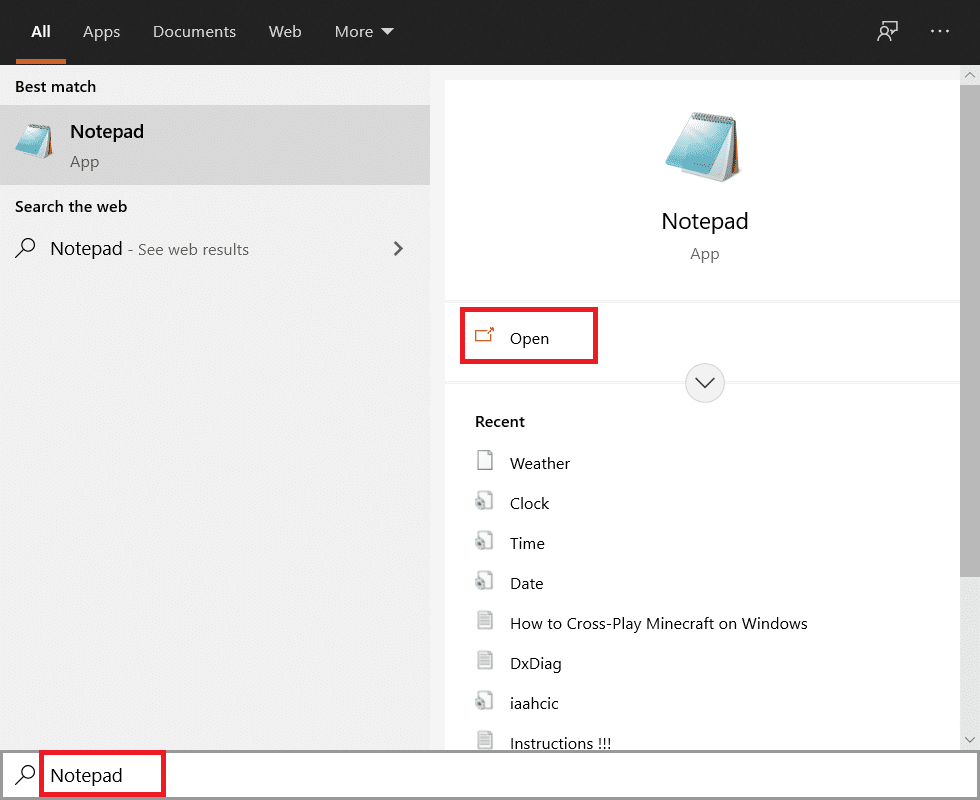
2. Premere contemporaneamente il tasto Ctrl + O per aprire la finestra Apri. Seleziona l’opzione Tutti i file nel menu a discesa della categoria di file.
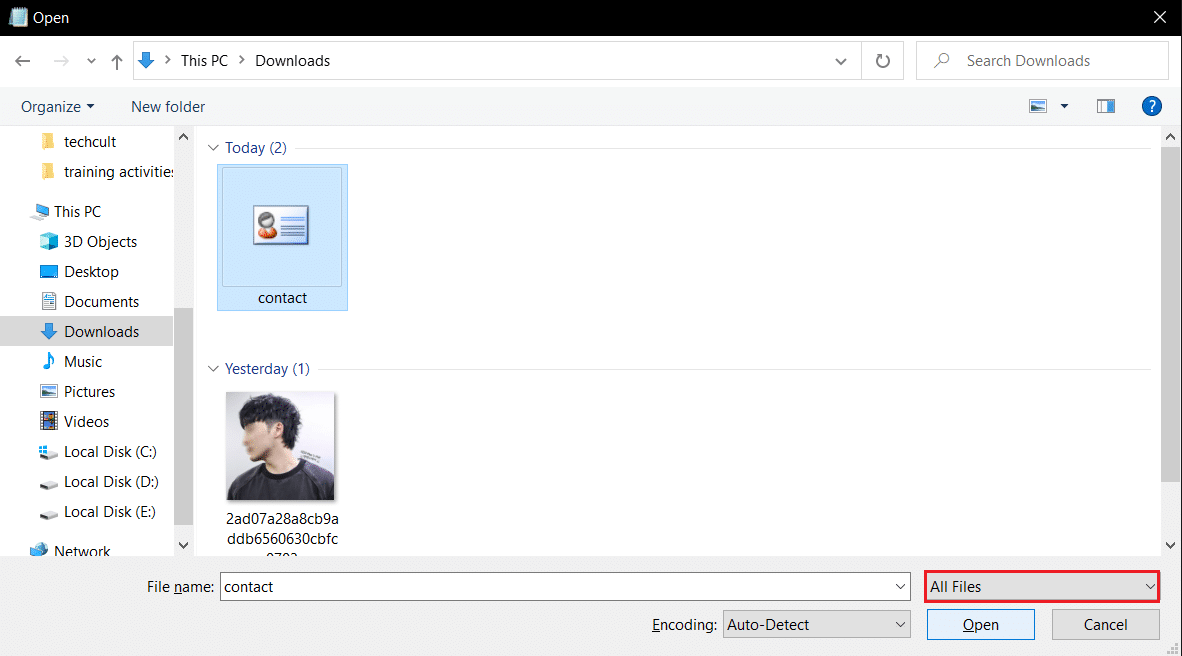
3. Cercare il file vcf nella finestra, selezionarlo e fare clic sul pulsante Apri per aprire il file su Blocco note.
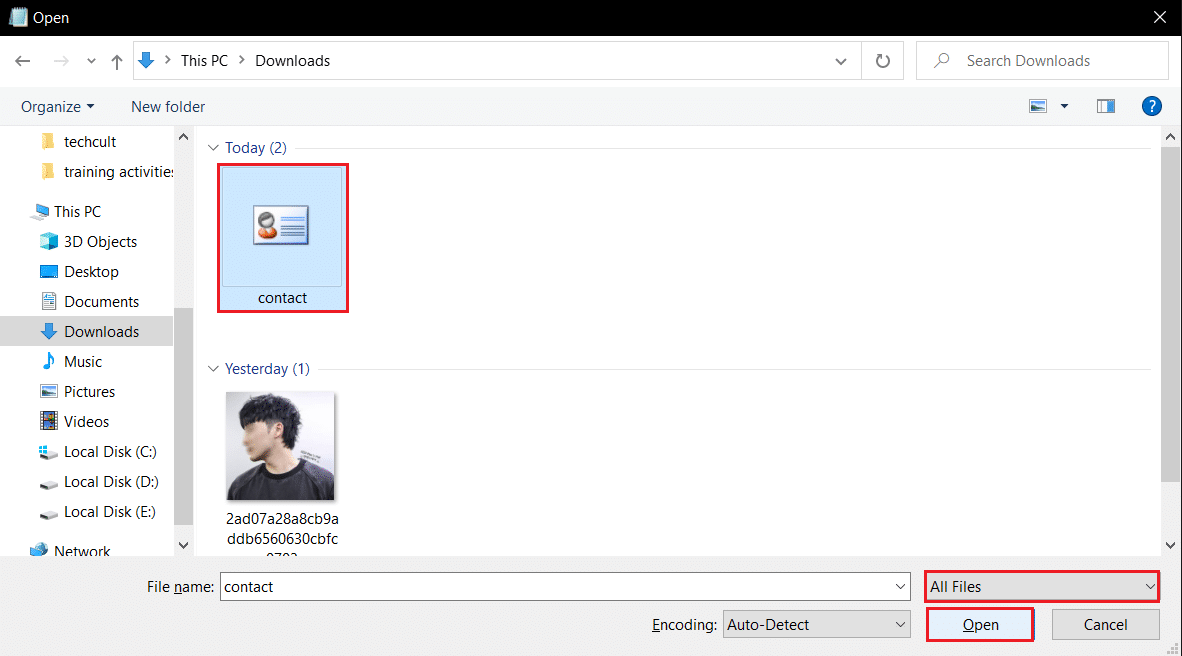
4. Puoi vedere l’immissione dei dati nel Blocco note per ogni singolo contatto. Puoi modificare i dettagli come il numero di telefono e il nome utilizzando l’app Blocco note.
Nota: le voci di dati o contatti sono separati dai comandi BEGIN: VCARD e END: VCARD.
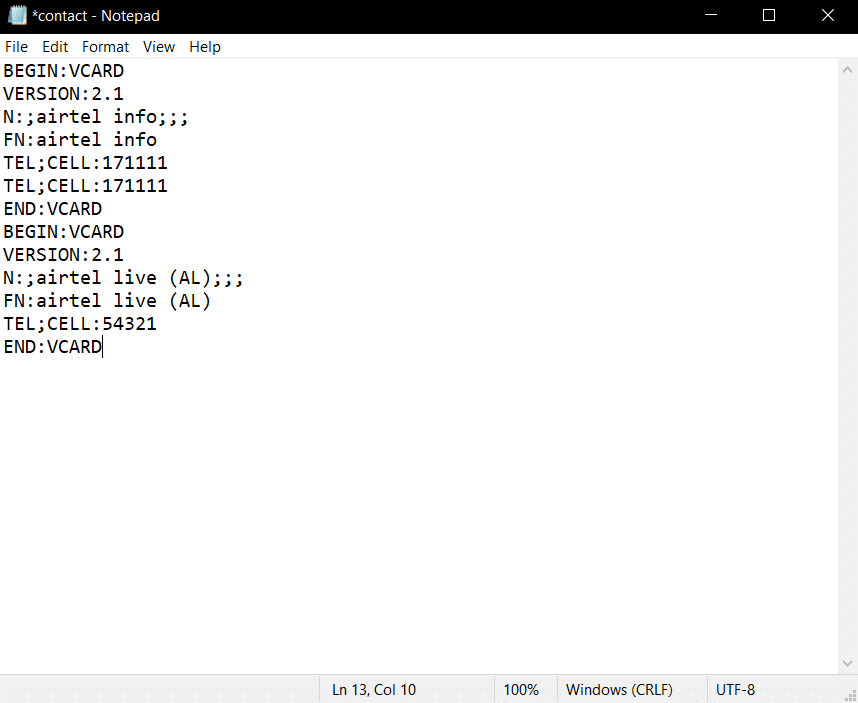
Metodo 2: tramite MS Excel
Puoi utilizzare l’app MS Excel per classificare le informazioni dei contatti in varie colonne. Ciò consente di modificare le informazioni con meno sforzo. Segui i passaggi indicati su come modificare il file VCF tramite MS Excel.
1. Premi il tasto Windows, digita excel e fai clic su Apri.
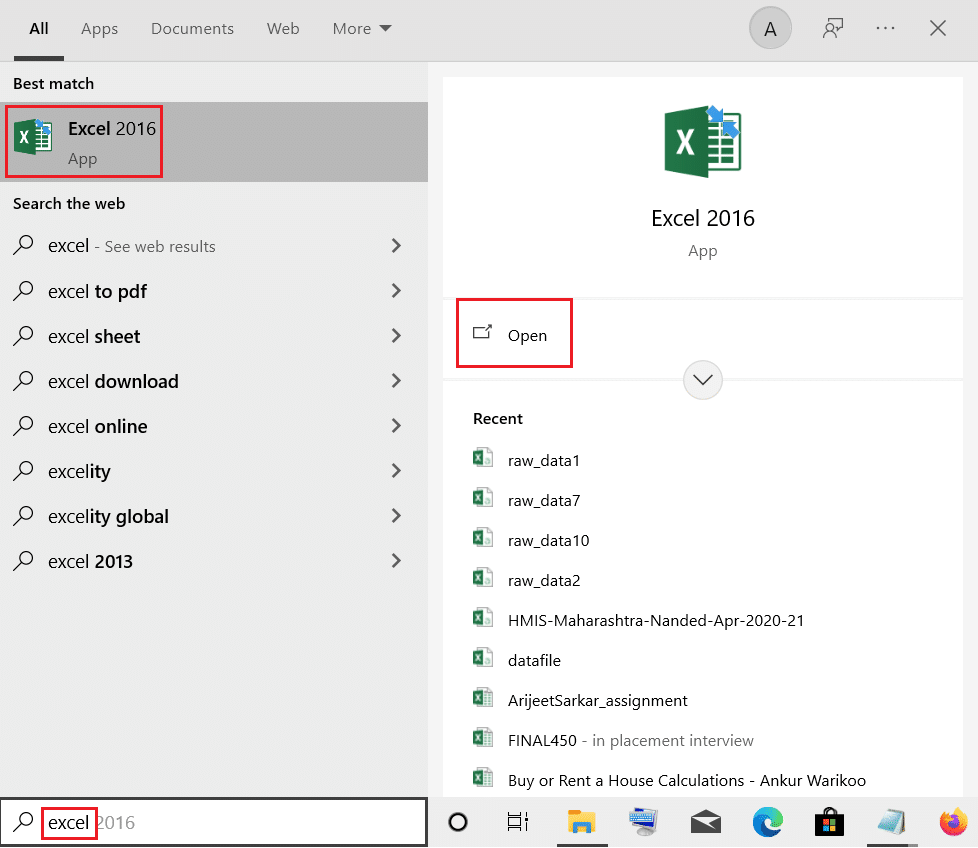
2. Premere contemporaneamente i tasti Ctrl + O per avviare il menu Apri, quindi fare clic sull’opzione Sfoglia.
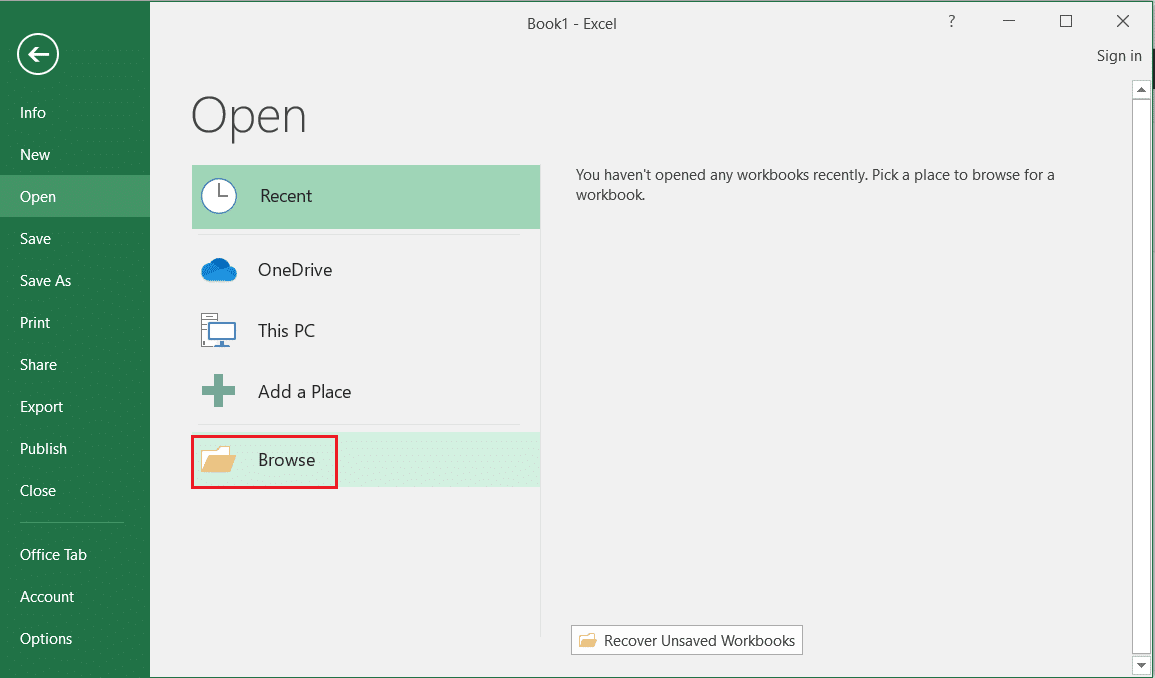
3. Selezionare l’opzione Tutti i file nel menu a discesa della categoria file.
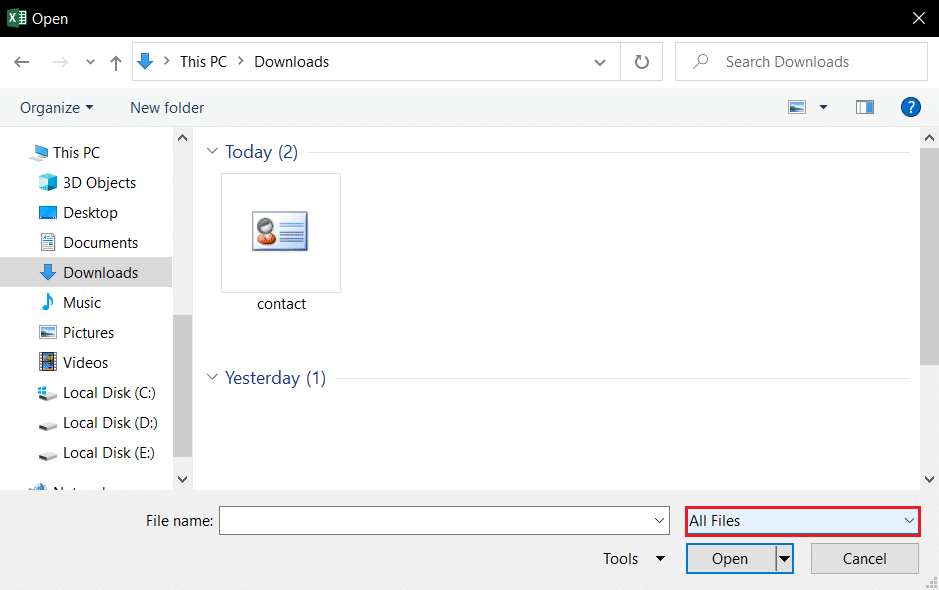
4. Sfogliare e selezionare il file vcf e fare clic sul pulsante Apri nella finestra.
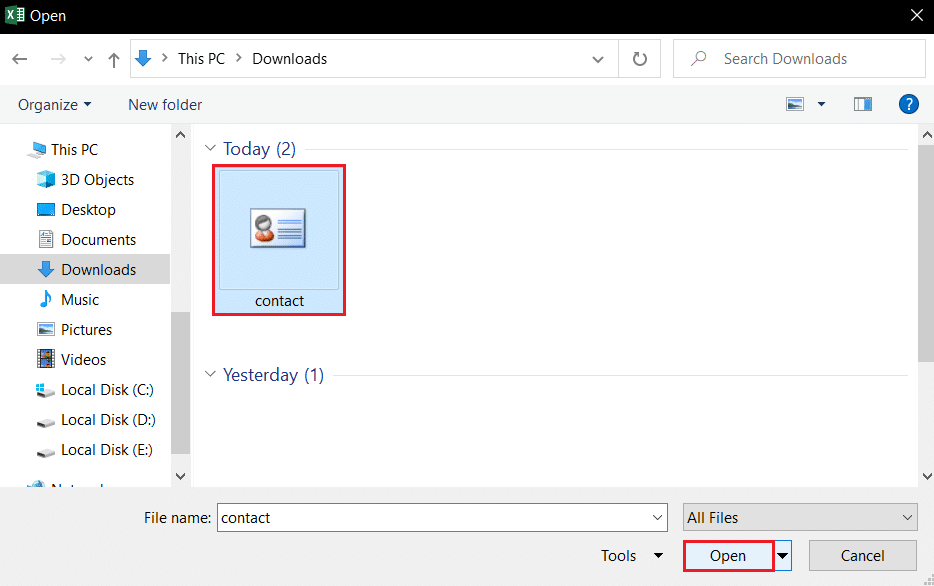
5. Nell’Importazione guidata testo, selezionare l’opzione Delimitato e fare clic sul pulsante Avanti.
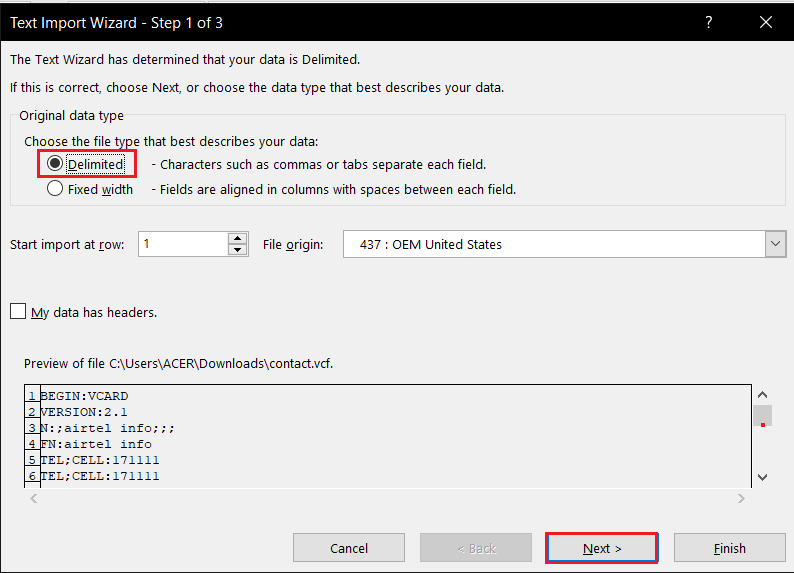
6. Nella finestra successiva, seleziona le caselle Tab, Punto e virgola e Altre opzioni. Nella casella accanto all’opzione Altro, digita : e fai clic sul pulsante Avanti nella finestra.
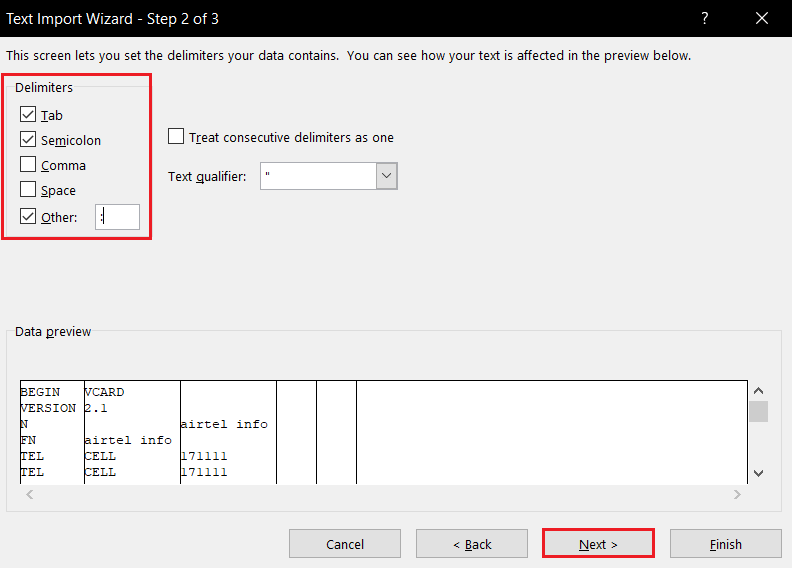
7. Puoi vedere l’anteprima dei dati nella finestra successiva. Fare clic sul pulsante Fine nella finestra per importare i dati inseriti nel file Excel.
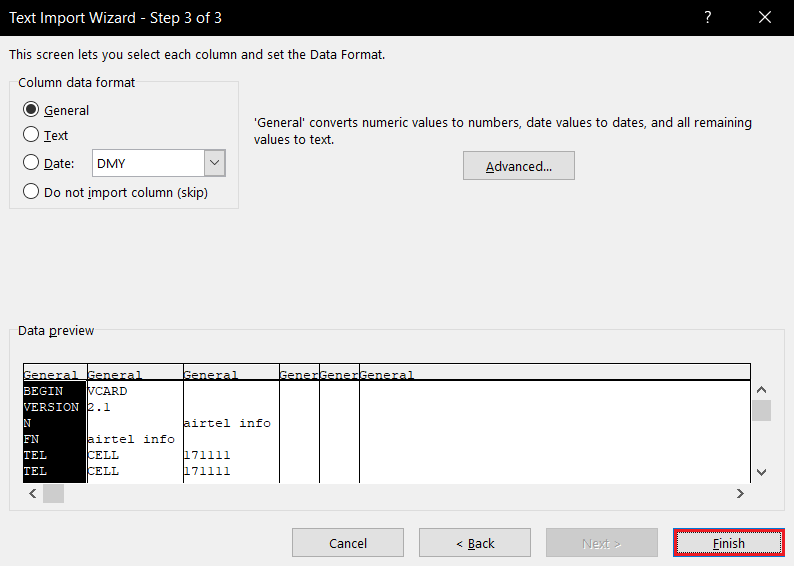
8. Puoi vedere i contatti classificati in colonne nel file Excel. È possibile modificare il numero di telefono e il nome nell’app.
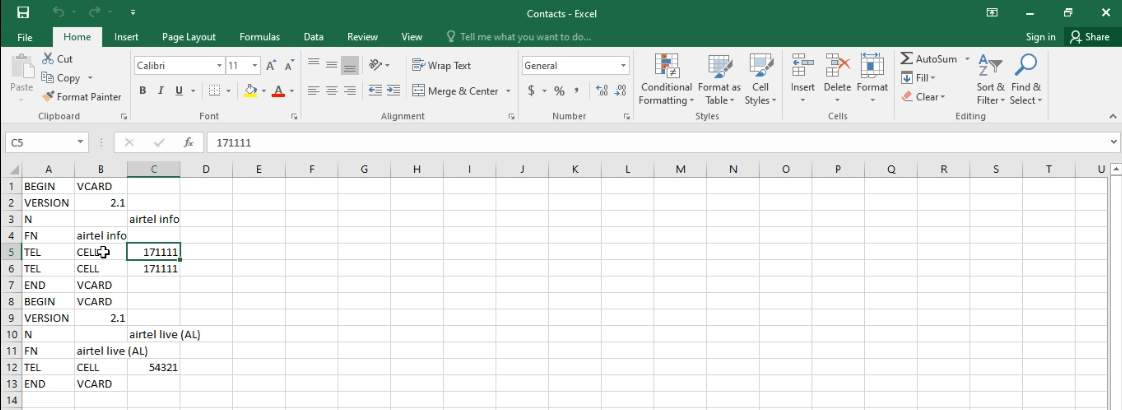
Quindi, ecco come modificare il file VCF tramite MS Excel.
Metodo 3: tramite l’app Google Account
Se desideri modificare l’immagine del profilo del contatto oltre ai dettagli di base, puoi utilizzare l’app Google Accounts sul tuo account Gmail. Questa app ti consente di modificare le informazioni individualmente e di memorizzarle anche in Google Drive. Segui i passaggi seguenti per modificare il file VCF tramite l’app Google Accounts.
1. Accedi al tuo account Gmail utilizzando le tue credenziali.
2. Fare clic sul pulsante Google Apps e selezionare l’opzione Contatti nel menu.
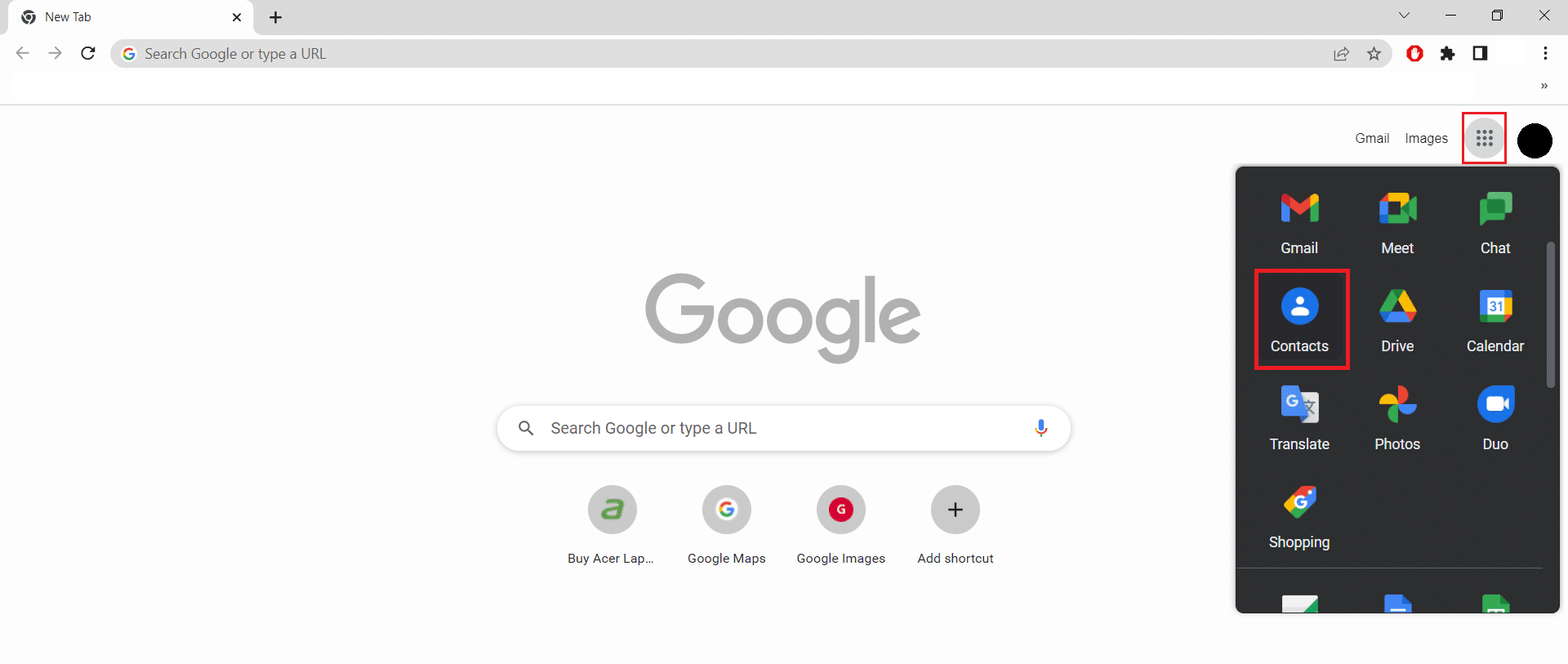
3. Fare clic sulla scheda Importa nel riquadro sinistro della finestra.
Nota: se i contatti sul tuo smartphone sono sincronizzati con il tuo account Google, puoi visualizzare facilmente i contatti nel tuo account.
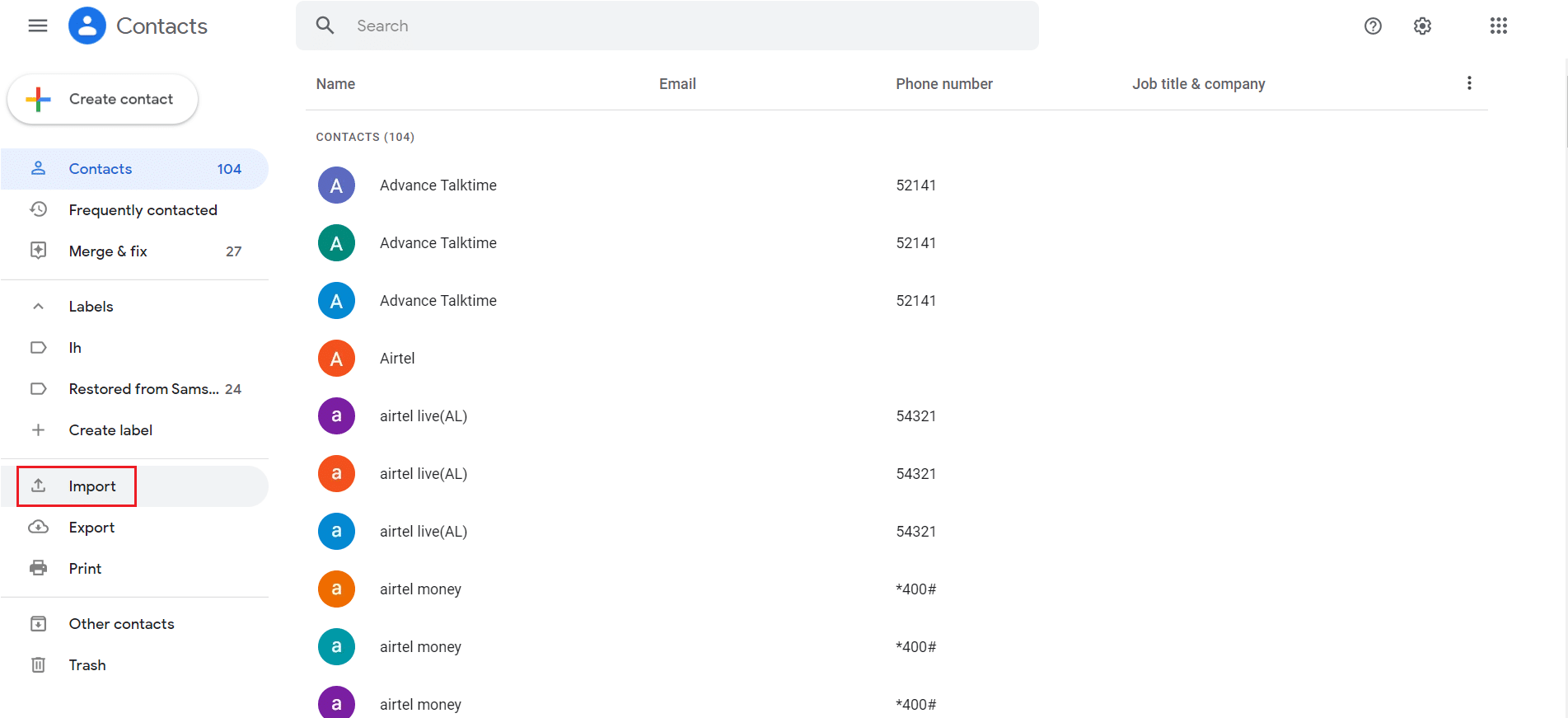
4. Fare clic sul pulsante Seleziona file nella finestra Importa contatti.
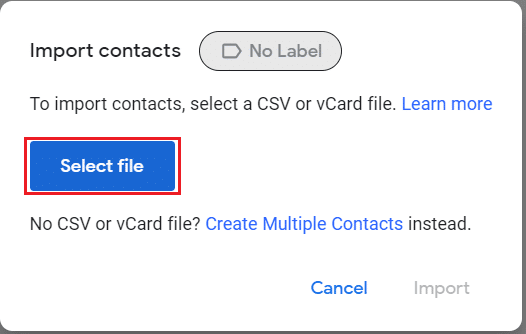
5. Cerca il file di contatto sul tuo PC, seleziona il file VCF e fai clic sul pulsante Apri.
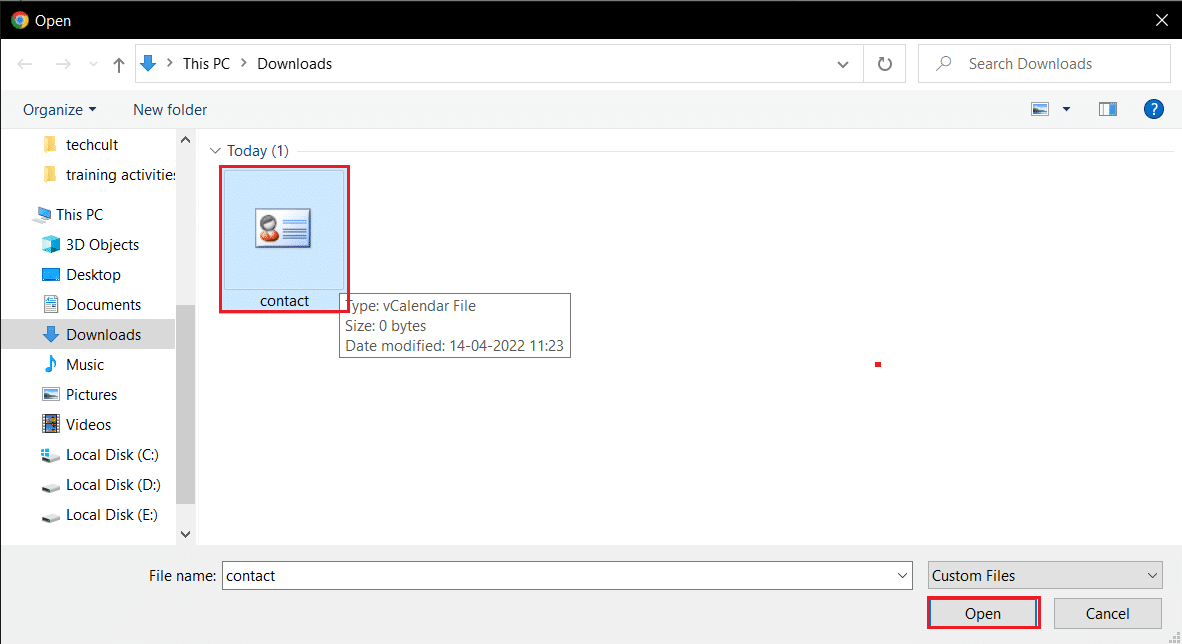
6. Fai clic sul pulsante Importa nella finestra Importa contatti per importare i contatti nell’app Account Google.
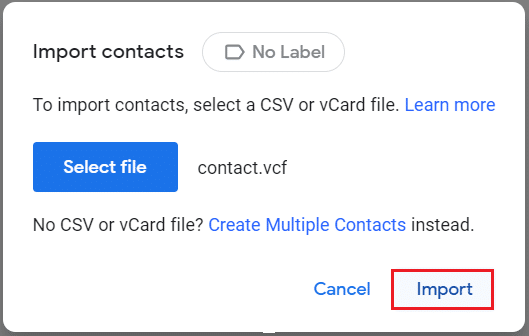
7. Puoi vedere i contatti elencati e classificati in colonne come Numeri di telefono.
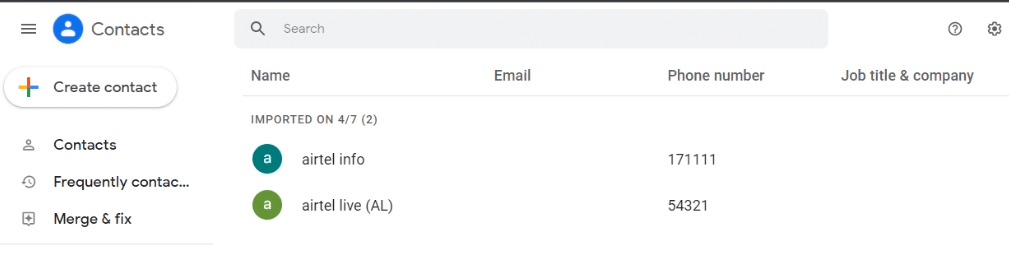
8. È possibile modificare il contatto in una singola voce spostando il cursore su di esso e facendo clic sull’opzione Modifica contatto.
Nota: l’opzione di modifica è indicata da un’icona a forma di penna all’estremità destra dei dati.
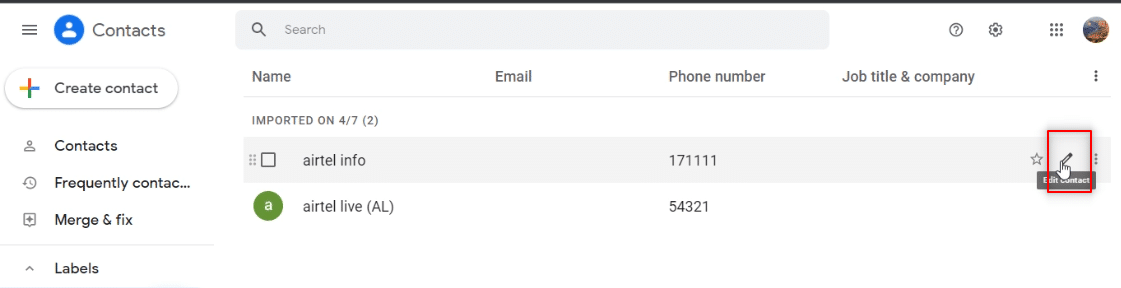
9. È possibile modificare le informazioni come numero di telefono, nome e immagine del profilo e fare clic sul pulsante Salva per salvare le modifiche.
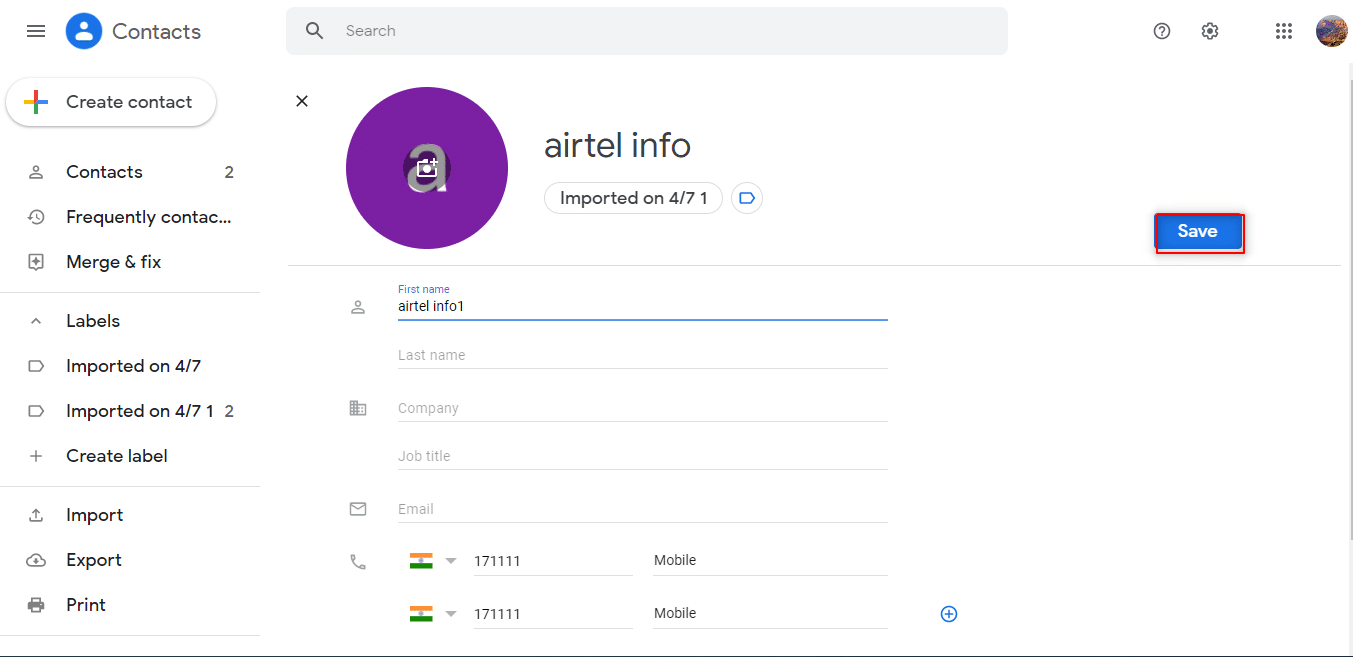
Metodo 4: utilizzare strumenti di terze parti
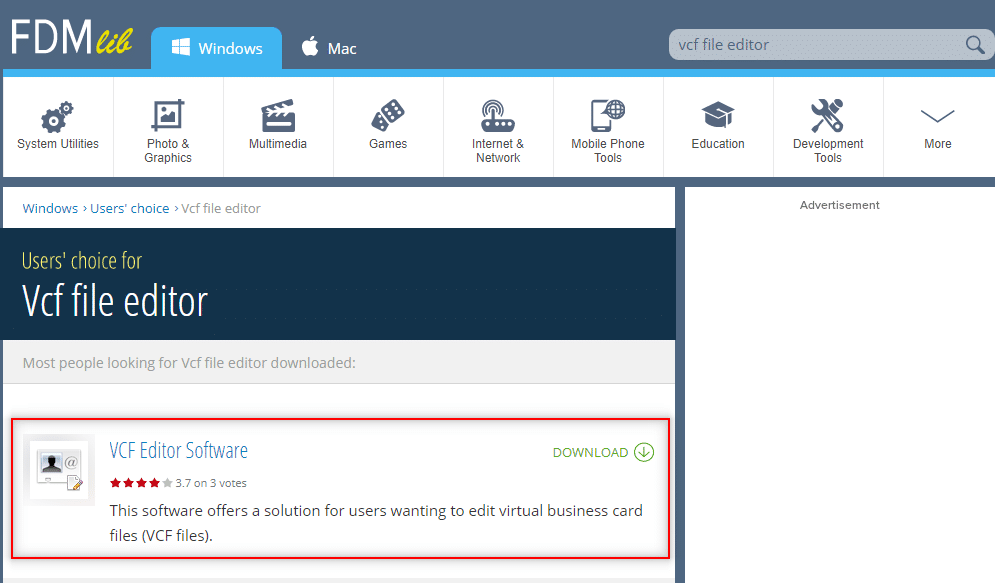
Puoi installare il software VCF Editor sul tuo PC, caricare il tuo file vcf e modificarlo nel software. È possibile modificare tutte le informazioni di base come il numero di telefono o il nome utilizzando il software.
Domande frequenti (FAQ)
Q1. Che cos’è un file VCF?
Ans. I contatti sono memorizzati in un formato digitale con il formato .vcf nello Smartphone. VCF sta per Virtual Contact File e memorizza le informazioni di contatto nel file.
Q2. Come modificare il file VCF?
Ans. Puoi modificare il file VCF utilizzando Blocco note o MS Excel sul tuo PC.
Q3. Possiamo modificare l’immagine del profilo nel file VCF?
Ans. Per modificare l’immagine del profilo, devi utilizzare l’app Account Google utilizzando le credenziali del tuo account Gmail.
***
L’articolo si concentra sulla modifica del file VCF e ti insegna a sapere come modificare il file VCF. Se hai cercato termini come vcf editor online, potresti aver trovato utile questo articolo. Sentiti libero di fornire i tuoi suggerimenti e pubblicare le tue domande nella sezione commenti.

